Gyakran fel kell vágni egy zeneszámot egy tetszetős videóból, legyen az klip, film vagy rajzfilm. Ehhez speciális programokat kell használnia a videók kezeléséhez.
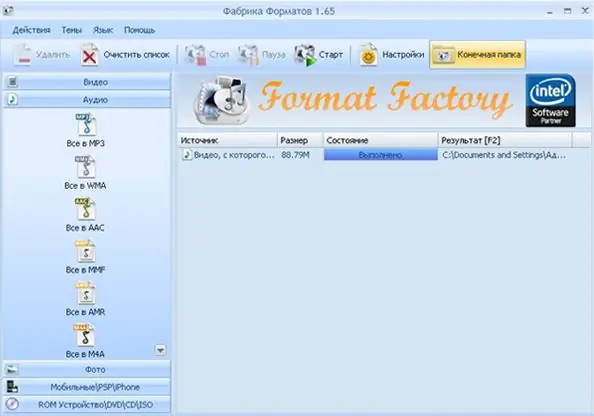
Szükséges
- - számítógép;
- - Adobe Premiere;
- - Formátumgyár.
Utasítás
1. lépés
Indítsa el a böngészőt, kövesse a linket https://www.formatoz.com/download.html letölteni egy programot a hang kivonatolásához a videóból - Format Factory. Kattintson a Letöltés gombra, várja meg a letöltés befejezését, telepítse a programot a számítógépére
2. lépés
Futtassa a programot. Zene vágásához klipből lépjen a bal panelre, kattintson az "Audio" gombra, válassza ki az Mp3 formátumot. Jobb oldalon, a zöld plusz alatt kattintson a "Fájl" gombra. Ezután megnyílik egy ablak - ebben válassza ki a kívánt videót, amelyből kivágja a hangsávot, majd kattintson az "OK" gombra. A fájl megjelenik a programlistában.
3. lépés
Kattintson az eszköztár tetején található Start gombra a zene kibontásának megkezdéséhez a klipből. Várja meg, amíg az állapotsor megjeleníti a „Befejezett” feliratot, kattintson a „Célmappa” gombra, és megnyílik a kibontott mp3 fájlt tartalmazó mappa.
4. lépés
Töltse le a programot a zene vágásához klipekből - Adobe Premiere. Ehhez kövesse a linket https://www.adobe.com/hu/products/premiere.html?promoid=BPCFG és töltse le a program próbaverzióját. Telepítse a számítógépére, futtassa. Válassza ki az "Új projekt létrehozása" funkciót, majd válassza ki a projekt nevét és helyét
5. lépés
Válassza a "Fájl" menüt, válassza ki az "Importálás" parancsot a listából, adja meg a kívánt videót és kattintson a "Megnyitás" gombra. Ezután válassza ki a videót a projekt ablakban, és húzza az idővonalra, miközben az egér bal gombját nyomva tartja. Keresse meg azt a részt, amelyből hangsávot szeretne választani. A Borotva eszközzel válassza ki a szakasz széleit.
6. lépés
Ezután válassza ki a töredék előtti részt, nyomja meg a Del billentyűt, ugyanúgy, törölje a töredék utáni részt. Válassza ki a szelet előtti üreget, kattintson a jobb gombbal, és válassza a Csúsztatható klipek lehetőséget. Válassza a "File" -> "Export" -> "Audio" menüt, adja meg a zenefájl mentési helyét, majd kattintson a "Save" gombra. A hangsáv kivétele a videóból befejeződött.






